Cómo bloquear a alguien para que no le llame, le envíe mensajes, ni lo envíe a FaceTiming en un iPhone o Mac

Hay algunas cosas más molestas que las llamadas y textos no deseados. Incluso las empresas aparentemente decentes a veces recurren a tácticas fraudulentas; o tal vez tengas un antiguo amigo que intenta contactarnos contigo contra tus deseos.
RELACIONADO: Cómo bloquear a Robocalls y Telemarketers
Con iOS y macOs, es bastante o nada. No puedes bloquear a alguien para que no te contacte a través de iMessage sin bloquearles la llamada, el FaceTiming o enviarte un mensaje de texto. Aquí le mostramos cómo hacerlo.
Cómo bloquear contactos en iOS
Para bloquear a alguien en iOS, debe ir a su página de contactos. Hay algunas maneras de llegar allí.
Abra la aplicación Contactos y use Buscar para encontrarlas.
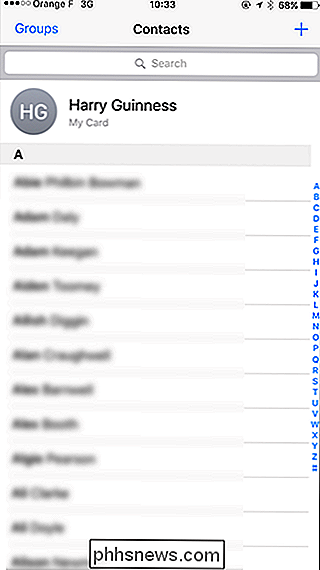
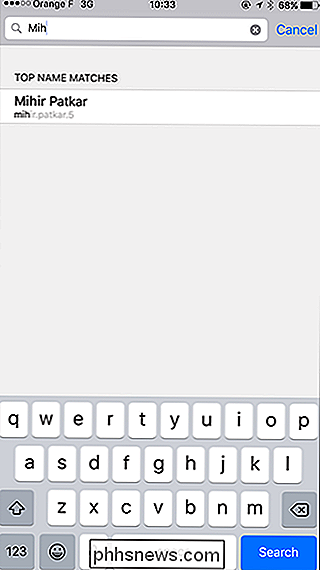
Desde la aplicación Teléfono, toque el símbolo de Información al lado de cualquier Llamada reciente. También puede usar la pestaña Contactos.
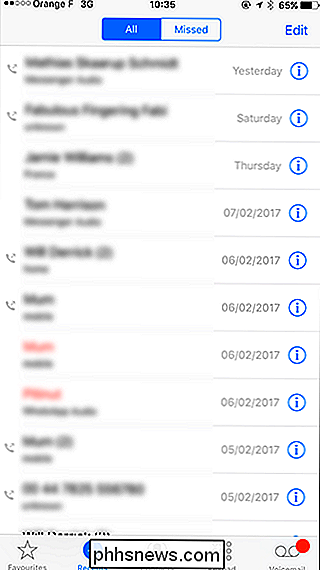
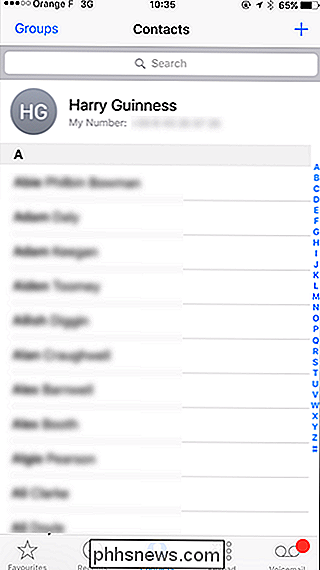
En la aplicación Mensajes, abra la conversación con la persona que desea bloquear y toque el símbolo de Información. A continuación, toque su nombre.

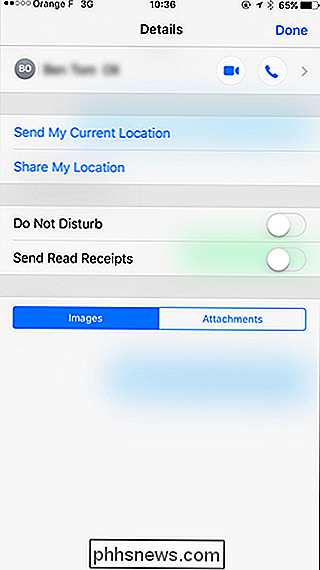
Cualquiera que sea el método que use, terminará en una página que se parece a esto.
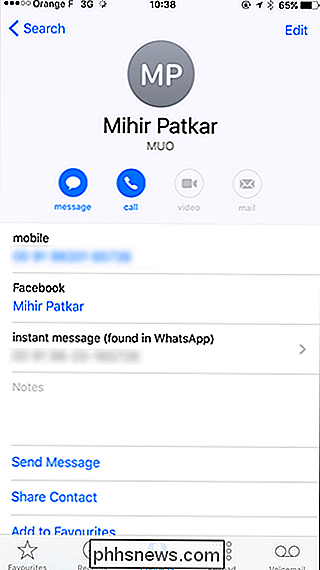
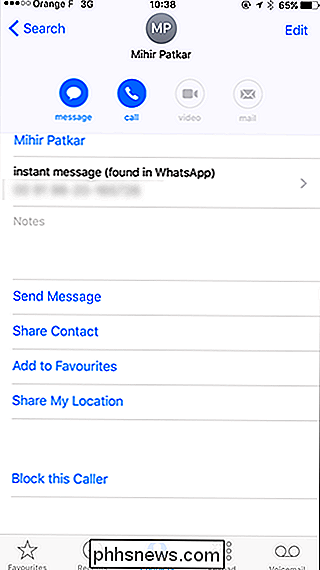
Para bloquear a la persona de llamadas, mensajes de texto, FaceTiming o iMessaging, toque Bloquear a esta persona que llamó seguido por Block Contact.

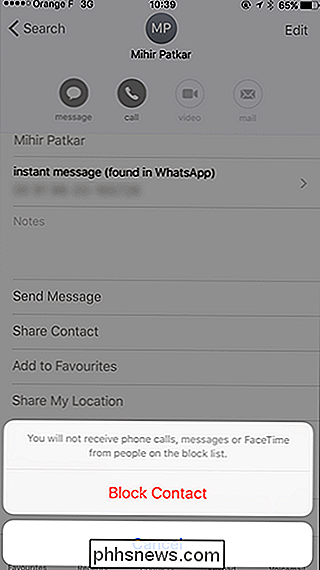
Si desea desbloquearlos por algún motivo, toque Desbloquear este contacto.
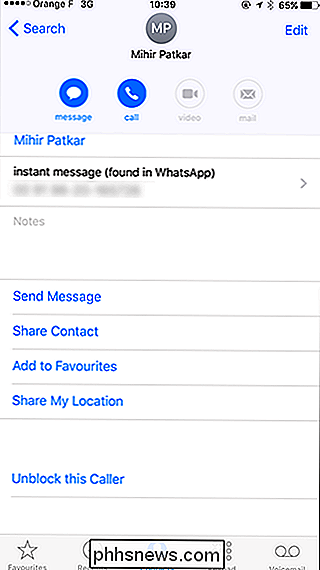
Aquí le damos un consejo: si tiene muchas llamadas fraudulentas que desea bloquear, coloque todos sus números en un contacto, y luego bloquear ese único contacto.
Cómo bloquear personas en macOS
Mensajes no es solo una aplicación de iOS; también está en macOS. Aquí le mostramos cómo bloquear personas allí.
Abra Mensajes y vaya a Mensajes> Preferencias> Cuentas.
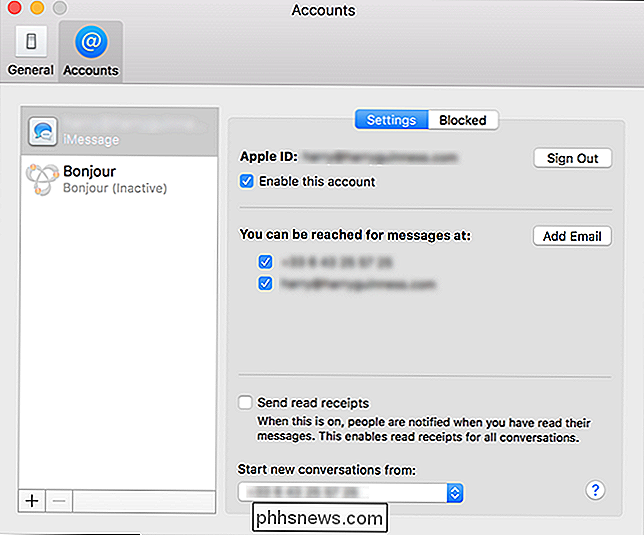
Seleccione la pestaña Bloqueado.
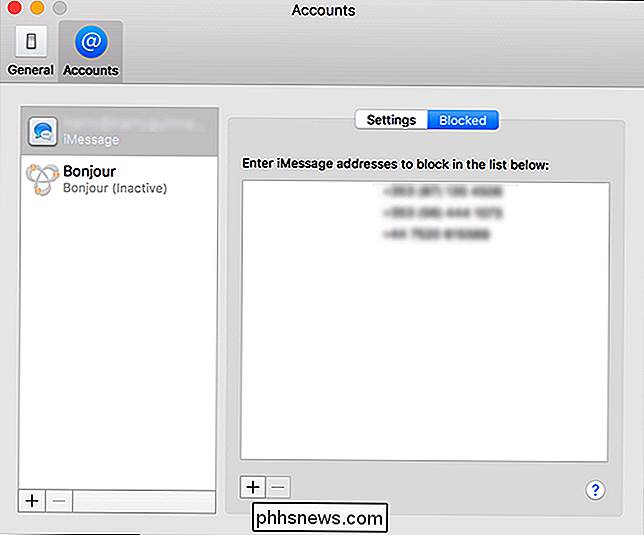
Para agregar a alguien, haga clic en el icono +.
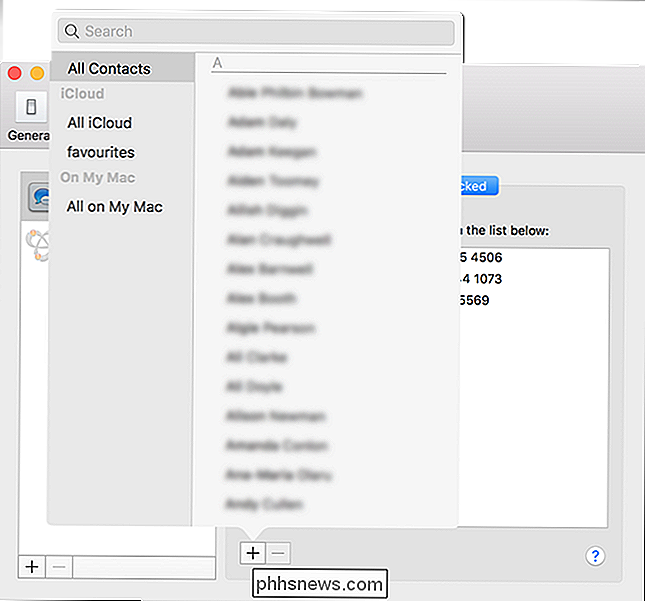
Use la búsqueda para encontrar el contacto que quiere bloquear.
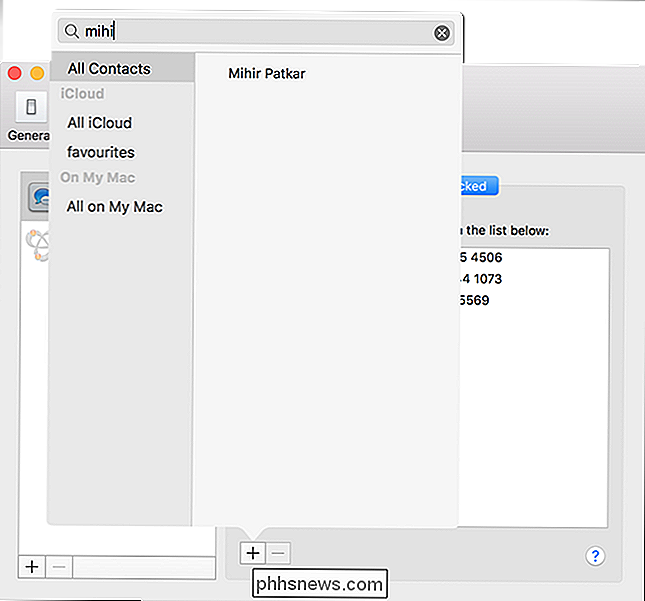
Selecciónelos y ahora serán bloqueados de iMessaging o FaceTiming usted.
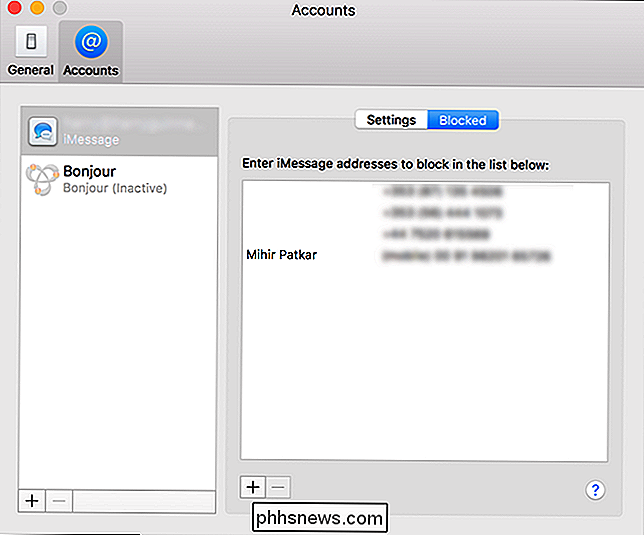
Para desbloquear a alguien, seleccione su nombre de la lista y haga clic en el ícono -.

¿Por qué mi PC está haciendo ruido al hacer clic?
Si oye un "clic" o tapping distintivo proveniente de su PC, probablemente valga la pena investigarlo. Echemos un vistazo a algunos problemas que pueden hacer que su PC haga un clic. Las PC emiten muchos sonidos. Algunos de ellos, como el zumbido de un disco óptico girando o gimiendo desde una bobina, son bastante normales.

Cómo instalar y usar Linux Bash Shell en Windows 10
El Subsistema de Windows para Linux, introducido en la Actualización de aniversario, se convirtió en una característica estable en la Actualización de creadores de otoño. Ahora puede ejecutar Ubuntu y openSUSE en Windows, con Fedora y más distribuciones Linux en breve. Lo que necesita saber sobre Bash Shell de Windows 10 RELACIONADO: Todo lo que puede hacer con Windows 10's New Bash Shell Esto no es una máquina virtual, un contenedor o software de Linux compilado para Windows (como Cygwin).



